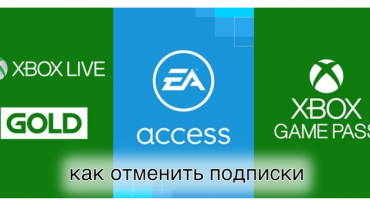Pada masa ini, dunia mengetahui dua model XBOX - Satu dan 360. Dan, tentu saja, ada kalanya anda perlu menyambungkan konsol ke PC atau komputer riba dan terdapat beberapa kehalusan yang pasti anda perlu pertimbangkan.
Cara menyambungkan XBOX 360 ke komputer di rumah
Sebarang model Xbox 360, pada prinsipnya, dapat disambungkan ke komputer peribadi melalui rangkaian tempatan. Ini mungkin diperlukan dalam dua kes:
- Sekiranya anda perlu memuat turun permainan baru melalui freeboot;
- Sekiranya anda mahu bermain dalam berbilang pemain di pelayan tidak rasmi.
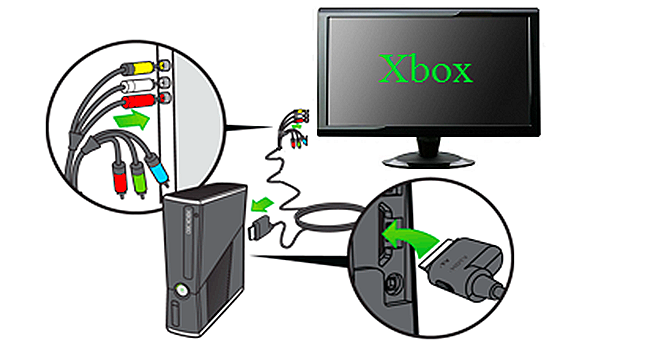
Rajah 1. Gambarajah sambungan XBOX 360 terus ke monitor
Benar, jika komputer hanya mempunyai satu kad antara muka rangkaian (dan 2 adalah kejadian yang jarang berlaku), disarankan untuk menyambung secara eksklusif melalui penghala dan kabel tambalan - wayar penyambung khas untuk peranti.
Konfigurasikan XBOX untuk menyambung
Untuk menyediakan sambungan XBOX anda, anda perlu mengikuti arahan langkah demi langkah yang jelas:
- Pergi ke menu konsol lalai
- Pilih "Tetapan Sistem" - "Tetapan Rangkaian" - "Tetapan Asas"
- Tetapkan nilai berikut sendiri:
- IP - 192.168.0.2
- Topeng - 255.255.255.0
- Kami membiarkan pintu masuk lalai

Gambar 2. Tangkapan skrin antara muka XBOX 360
Kami menyimpan tetapan dan terus menyiapkan komputer.
Tetapan komputer
Untuk menyiapkan komputer, pertama sekali, kita perlu memuat turun pengurus fail yang menyokong pemformatan ftp. Yang paling popular dan senang digunakan ialah FileZilla. Setelah memuat turunnya ke PC anda, ikuti langkah berikut:
- Sambungkan set-top box ke penghala WIFI dan reboot konsol.
- Klik pada tongkat kanan di menu utama dan rakam IP, yang akan dipaparkan di sudut kiri bawah skrin.
- Jalankan program FileZilla di PC anda.
- Tekan CTRL + S.
- Pergi ke tab "Laman Baru" dan beri nama.
- Isi ID yang telah dirakam sebelumnya di medan Host, port 21 dan jenis input biasa.
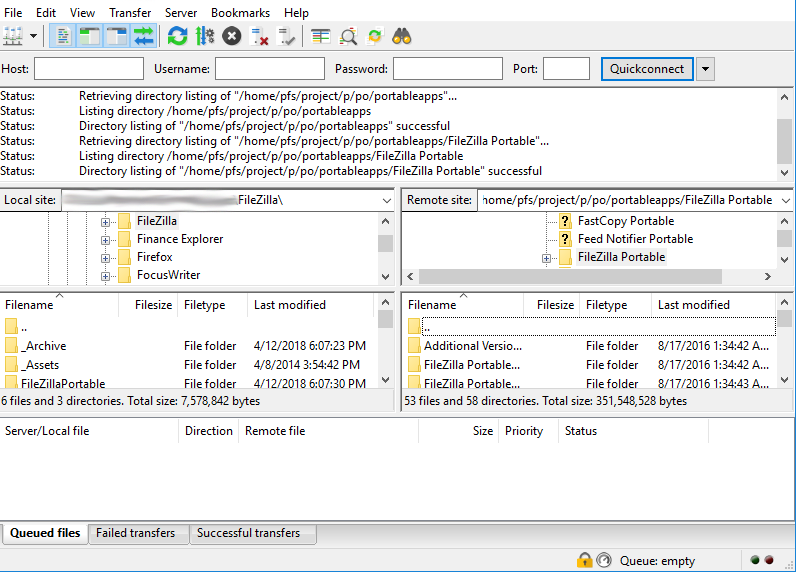
Rajah 3. antara muka program FileZilla
Sekiranya semua langkah telah dilakukan dengan betul, bahagian hdd1 akan muncul, yang merupakan cakera keras konsol, di mana anda boleh memuat turun permainan dalam format yang sesuai terus dari Internet. Sebenarnya, cara menyambung xbox 360 ke komputer riba, anda tidak perlu melukis, kerana semuanya berfungsi berdasarkan prinsip yang sama. Perkara utama adalah kehadiran penghala.
Cara menyambungkan XBOX One ke komputer
Anda boleh mengatakan bahawa XBOX One adalah konsol yang lebih menarik kerana anda masih tidak mempunyai firmware berkualiti tinggi dan anda tidak dapat memuat turun permainan ke sana, tetapi ada situasi ketika TV tidak berdekatan dan anda mahu menyegerakkannya dengan komputer anda sendiri. Semuanya sah dan lebih mudah di sini.
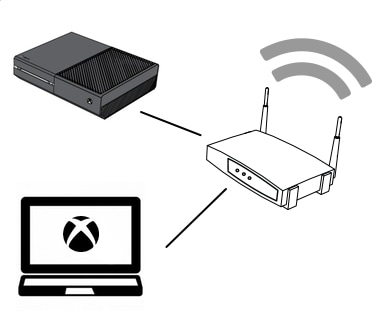
Rajah 4. Gambarajah sambungan XBOX One ke komputer
Keperluan utama untuk sambungan tersebut adalah:
- Kehadiran XBOX One atau versi yang lebih lama;
- Kehadiran komputer dengan sistem operasi yang dipasang Windows 10;
- Rangkaian kawasan setempat yang dikongsi (memerlukan penghala).
Di sini, omong-omong, sangat penting untuk menghubungkan semuanya melalui kabel, atau melalui sambungan WiFi frekuensi tinggi sekurang-kurangnya 5 GHz, kerana pada kadar yang lebih rendah, kualiti gambar yang dihantar akan sangat menderita.
Langkah demi langkah, XBOX One menyambung ke komputer atau komputer riba seperti berikut:
- Kedua-dua peranti dihidupkan dan disambungkan ke rangkaian yang sama;
- Aplikasi "XBOX" dilancarkan di PC - tab "Connection" - "Lakukan streaming";
- Gambar muncul di skrin.
Sekiranya terdapat masalah dan peranti tidak diselaraskan, maka anda perlu mencuba melakukan semuanya secara manual:
- Pergi ke menu, kemudian "Tetapan" - "Rangkaian" - "Tetapan Lanjutan" - "Cari Alamat IP"
- Selepas itu, pergi ke menu utama program "XBOX" di PC
- Klik "Tambah peranti" dan isikan kotak set-top IP secara manual »

Gambar 5. Pilihan untuk bermain di PC melalui sambungan joystick secara langsung
Anda juga dapat menyesuaikan kualiti penghantaran video dengan menetapkan tetapan lebih tinggi atau lebih rendah untuk menyesuaikan kadar bingkai, melihat statistik pemindahan data, mengaktifkan atau mematikan peranti suara, dan banyak lagi.
Tetapi, perlu diperhatikan bahawa jika komputer atau monitor mempunyai output HDMI, maka lebih mudah menggunakannya. Namun, pemindahan data seperti itu benar-benar memakan kualiti gambar dan dapat digunakan secara eksklusif sebagai pilihan sementara. Sudah tentu, lebih mudah hanya bermain permainan melalui akaun yang disegerakkan dengan kayu bedik.
Ringkasan
Sekiranya sesuatu dalam arahan ini tidak jelas, maka disarankan untuk menonton video ini, di mana semuanya ditunjukkan dengan jelas:
Menyambungkan XBOX jauh dari proses yang paling memakan masa dan dibandingkan dengan banyak konsol kompetitif, semuanya di sini sangat mudah. Dalam kes Xbox 360 - ini adalah keperluan langsung, yang membuka banyak pilihan untuk mengkonfigurasi dan memuat turun permainan, tetapi XBOX One adalah keperluan sementara tertentu yang dapat diselesaikan dengan cara yang mudah. Secara amnya, kedua-dua kaedah ini berfungsi dan boleh disyorkan untuk digunakan dengan selamat.
 Konsol permainan PS3, gambaran keseluruhan model dan ciri-cirinya
Konsol permainan PS3, gambaran keseluruhan model dan ciri-cirinya  Konsol permainan XBOX 360, gambaran keseluruhan model dan spesifikasi
Konsol permainan XBOX 360, gambaran keseluruhan model dan spesifikasi  Membongkar dan membersihkan PS4 dari habuk dan kotoran
Membongkar dan membersihkan PS4 dari habuk dan kotoran  Sambungkan fon kepala berwayar dan tanpa wayar ke PS4
Sambungkan fon kepala berwayar dan tanpa wayar ke PS4  Gambaran keseluruhan konsol permainan Playstation dan Xbox, persamaan dan perbezaan
Gambaran keseluruhan konsol permainan Playstation dan Xbox, persamaan dan perbezaan